
Program vzdálených nástrojů nebude snadno volat, kromě toho nemá ruský jazyk (existuje ruský jazyk, viz níže) rozhraní a z operačních systémů jsou podporovány pouze Windows 10, 8 a Windows 7. Viz také : Nejlepší programy pro vzdálenou pracovní stůl.
Aktualizace: V komentáři jsem byl informován, že existuje stejný program, ale v ruštině (zřejmě jen verzi pro náš trh) se stejnými licenčními podmínkami - vzdálený přístup RMS. Nějaký se mu podařilo vynechat.
Namísto jednoduchosti však nástroj nabízí dostatečné příležitosti, mezi něž patří:
- Volný kontrolu až 10 počítačů, včetně komerčních účelů.
- Možnost přenosného použití.
- Přístup k RDP (a ne přes vlastní protokol programu) na internetu, včetně pro směrovače as dynamickou IP.
- Široká škála režimů dálkového ovládání a připojení: Ovládání a "zobrazení", terminál (příkazový řádek), přenos souborů a chatu (text, hlas, video), nahrávání vzdálené obrazovky, připojení vzdáleného registru, správu napájení, vzdáleného startování programu Vzdálený počítač, vzdálený přístup k fotoaparátu, probudit se na podporu LAN.
Tak, ve vzdálených nástrojích, prakticky komplexní soubor akcí pro dálkové ovládání, které lze použít pouze a program může být užitečný, nemůže se připojit pouze k cizinci počítačů, které pomáhají, ale také pracovat s vlastními zařízeními nebo spravovat Malý park počítačů. Kromě toho, na oficiálních stránkách programu jsou k počítači iOS a Android aplikace pro vzdálený přístup.
Použijte vzdálené nástroje pro vzdáleně spravovat počítače
Níže není krok za krokem instrukce pro všechny funkce vzdálených připojení, které lze implementovat pomocí vzdálených nástrojů a spíše krátké demonstrace, která může zajímat program a jeho funkce.
Vzdálené nástroje jsou k dispozici ve formě následujících modulů.
- Hostitel - pro instalaci do počítače, ke kterému chcete kdykoliv připojit.
- Prohlížeč - klientská část, pro instalaci do počítače, ze kterého dojde k připojení. K dispozici také v přenosné verzi.
- Agent - hostitele analogu pro jednotlivé připojení ke vzdálenému počítači (například na pomoc).
- Vzdálené nástroje Sever - modul pro pořádání vlastních vzdálených nástrojů a práce, například v lokální síti (zde není uvažováno).
Všechny moduly jsou k dispozici ke stažení na oficiální stránce https://www.remoteutilius.com/download/. Webové stránky ruské verze vzdáleného přístupu RMS - rmansys.ru/remote-access/ (pro některé soubory jsou virusotální spouštěče, zejména z Kaspersky. Něco opravdu škodlivého v nich, programy jsou určeny antiviróny jako nástroje vzdálené správy, které v teorii může představovat riziko). O získání bezplatného licenčního programu pro použití při řízení až 10 počítačů - poslední odstavec tohoto článku.

Při instalaci modulů nejsou žádné funkce, s výjimkou hostitele doporučuji povolit integraci s brány firewall systému Windows. Po spuštění, vzdálené nástroje hostitele vás požádá, abyste vytvořili přihlašovací údaje a heslo pro připojení k aktuálnímu počítači a potom zobrazte ID počítače, které chcete použít k připojení.

Na počítači, se kterým bude provedeno dálkové ovládání, nastavte prohlížeč vzdálených nástrojů, stiskněte tlačítko "Nové připojení", zadejte ID vzdáleného počítače (heslo bude také požadováno při připojení).

Při připojení přes dálkové desktopový protokol, kromě ID, budete také muset zadat pověření uživatele systému Windows jako u normálního připojení (také v nastavení programu, můžete tyto údaje uložit pro automatické připojení v budoucnu). Ty. ID se používá pouze pro implementaci rychlého instalace připojení RDP přes internet.
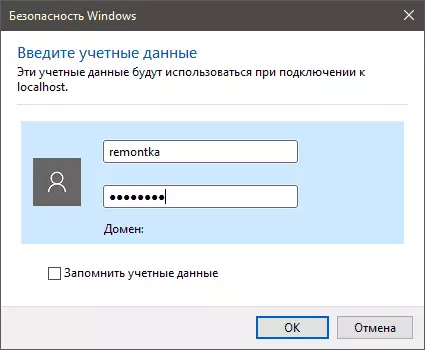
Po vytvoření připojení se smazané počítače přidávají do adresáře, jejichž adresář kdykoliv můžete provést požadovaný typ vzdáleného připojení. Myšlenka dostupného seznamu takových připojení lze získat ze snímku obrazovky níže.
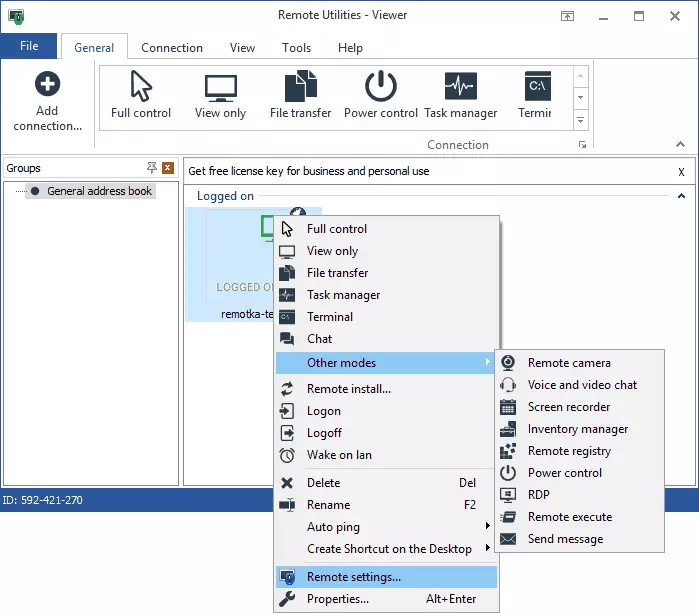
Příležitosti, které jsem se podařilo vyzkoušet, úspěšně pracovat bez jakýchkoliv stížností, takže i když jsem studoval program velmi pozorně, mohu říci, že je to provozní a funkce je více než dost. Pokud potřebujete poměrně výkonnou vzdálenou správu nástroj, doporučuji se podívat na vzdálené utility, je možné, že je to to, co jste potřebovali.

Závěrečná hodnota: Ihned po instalaci má prohlížeč vzdálených nástrojů zkušební licenci po dobu 30 dnů. Chcete-li získat neomezenou standardní licenci, přejděte na kartu Nápověda v nabídce Program, klepněte na tlačítko "Získat licenční klíč zdarma" a v dalším okně, klepněte na tlačítko "Získat licenci zdarma", vyplňte pole jména a e-mailovou adresu pro aktivaci program.
